Scatter graphique dans Microsoft Excel
Dans cet article, nous allons apprendre à créer un graphique de dispersion dans Microsoft Excel.
Le diagramme de dispersion est utilisé pour montrer la relation entre les ensembles de valeurs et pour montrer les données scientifiques XY.
Le diagramme de dispersion contient 7 types de diagrammes à colonnes, Scatter, Scatter avec des lignes lisses et des marqueurs, Scatter avec des lignes lisses, Scatter avec des lignes droites et des marqueurs, Scatter avec des lignes droites, Bulle et Bulle 3D.
Scatter avec des lignes droites
Prenons un exemple et comprenons comment nous pouvons utiliser le diagramme de dispersion dans Excel.

Suivez les étapes ci-dessous: – * Sélectionnez la plage A1: D22.
-
Allez dans l’onglet Insertion, dans le groupe Graphiques, sélectionnez Scatter, dans la liste déroulante, sélectionnez Scatter with Straight Lines.
__
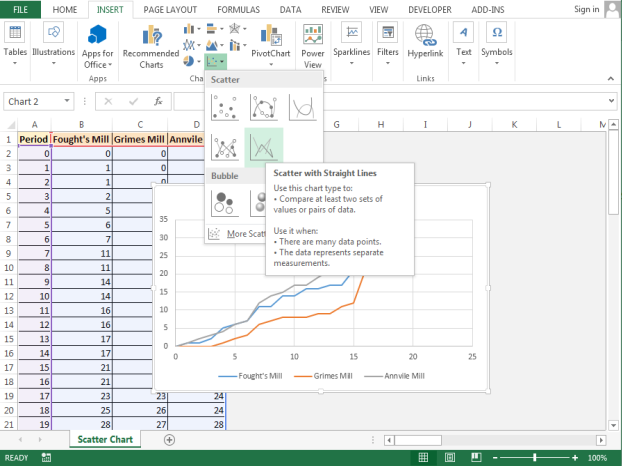
Résultat: –
===
_
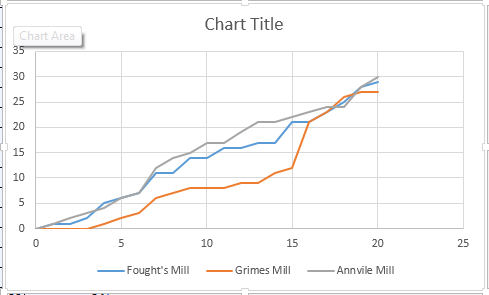 _
_
-
Accédez à l’onglet contextuel Conception et choisissez n’importe quel graphique dans le groupe Styles de graphique.
__

__
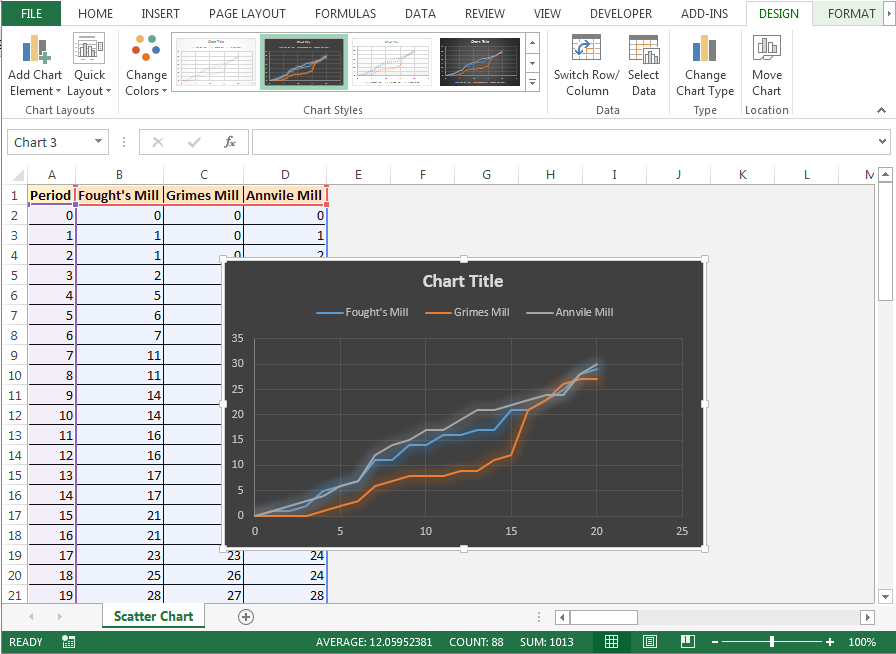
-
Cliquez sur Ajouter un élément de graphique, une liste déroulante apparaîtra.
-
Dans le menu déroulant, cliquez sur Étiquettes de données.
-
Après avoir cliqué sur les étiquettes de données, une nouvelle liste déroulante apparaîtra. Maintenant, cliquez sur le centre.
__
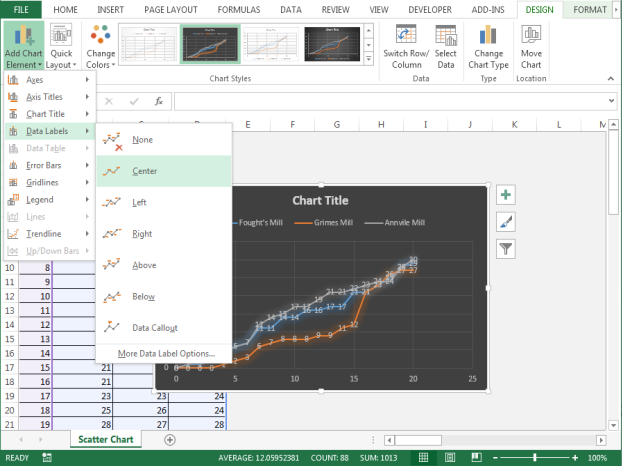
-
Pour ajouter le titre du graphique, double-cliquez sur le titre.
-
Renommez le texte selon l’exigence ou vous pouvez le supprimer.
__
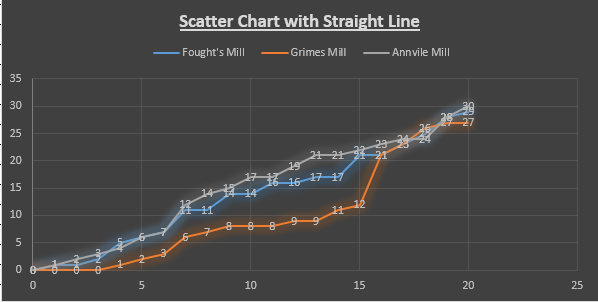
C’est ainsi que nous pouvons créer un Scatter Chart dans Microsoft Excel 2010 et 2013.